第一部分 Xsteel图形手册Word格式.docx
《第一部分 Xsteel图形手册Word格式.docx》由会员分享,可在线阅读,更多相关《第一部分 Xsteel图形手册Word格式.docx(137页珍藏版)》请在冰豆网上搜索。
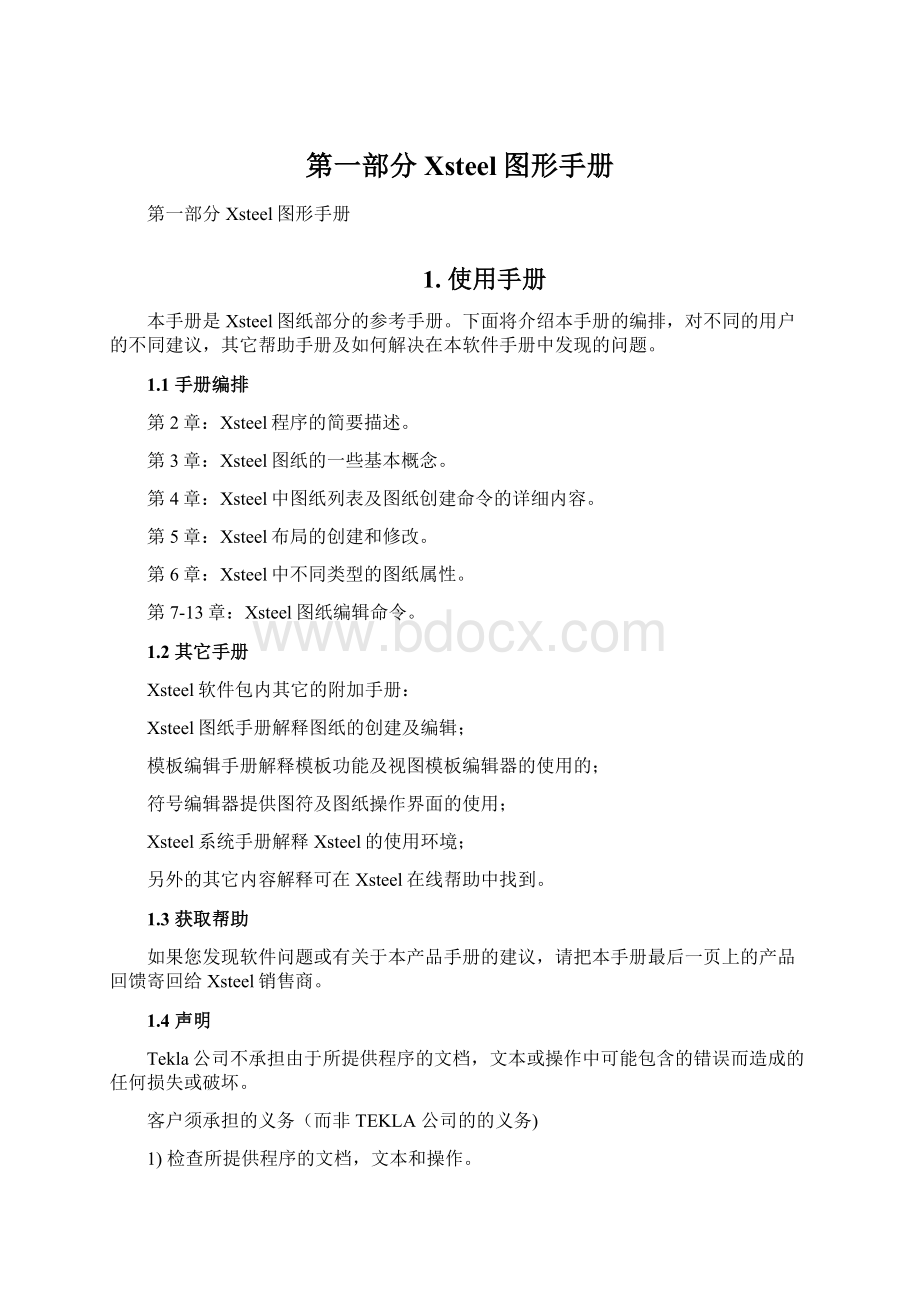
符号编辑器提供图符及图纸操作界面的使用;
Xsteel系统手册解释Xsteel的使用环境;
另外的其它内容解释可在Xsteel在线帮助中找到。
1.3获取帮助
如果您发现软件问题或有关于本产品手册的建议,请把本手册最后一页上的产品回馈寄回给Xsteel销售商。
1.4声明
Tekla公司不承担由于所提供程序的文档,文本或操作中可能包含的错误而造成的任何损失或破坏。
客户须承担的义务(而非TEKLA公司的的义务)
1)检查所提供程序的文档,文本和操作。
2)确保操作程序或监督他们操作的人合格且经验丰富。
3)确保程序操作的执行符合用户手册,随时注意程序的规范和使用范围以及许可协议
1.5所有权
TEKLA公司对本程序包拥有所有权,包括所有的手册,练习,记录的程序或磁介质和所有相关材料,本程序包已提供了服从其使用限制条款协议的强制工具。
本出版物也受到版权法的保护。
本出版物的任何部分都不得拷贝、分发、传播、抄录、存储在可恢复的系统中、翻译成任何一种人类或计算机语言、不允许未经TEKLA公司同意,以任何形式或手段,如电子、机械、磁盘、手册或泄露给第三方。
TEKLA公司的所有权信息的保密性和商务机密的解释和实施必须符合芬兰法律。
1.6商标
Xsteel是TEKLA公司的商标。
1.7责任和义务
注意:
下列有限担保条款仅适用于此处提出的情况。
没有任何其它口头或书面形式的担保,或隐含有不限制任何可以买卖的担保或出于某个特殊目的的合理的无限担保以及除了此处提供的保证以外的任何反对侵犯任何专利商标或版权的保证书。
在该协议下,用户须承认此处提出的赔偿是软件产品提供给用户的仅有的全部赔偿。
TEKLA公司担保该软件产品能在TEKLA公司许可的计算机配置下按照TEKLA公司的说明书中所描述的方式运行,只要它是符合所提供的用户手册和说明书进行安装,运行和操作的。
TEKLA公司不为该软件包中同时包含的由任何第三方加入的延伸部分作保证。
本公司也不为任何非TEKLA公司的组织,其服务部门或代理商对此软件产品做得任何进一步的修改或改进负责。
因直接对TEKLA公司的软件做出修改或改进而造成软件产品的效果和性能必须仅由做出修改和改进的人负全部责任。
根据此保证书,TEKLA公司的全部责任仅限于修正替换的TEKLA公司软件或用户手册,使它们能按照该软件产品的说明书中详述情况的运行。
TEKLA公司不保证该软件产品:
1.适用于客户自我构思的用途。
2.无间断操作或无错误发生。
3.与该软件产品附带的用户手册中任何明确提及的应用软件包以外的应用软件包相互接口。
4.与在非TEKLA公司许可的硬件或硬件配置下操作。
这些手册中明确表示TEKLA公司不为以下情况负责:
1.误用或随意使用本软件产品或未能按照软件产品附带的用户手册使用。
2.任何基于合同侵权或任何其它的法律理论的间接的特殊或严重损失(包括利润税或合同的损失)。
前述的责任限制不适用于以下情况:
TEKLA公司对财产损失的责任决不超过造成损失的软件的许可费,除非由一个合格的司法部门认为该软件产品有缺陷并由法律认可直接造成身体伤害死亡或财产损失。
本保证书将无效,除非客户在察觉要求索赔10天内,以书面形式向TEKLA公司提出基于全部或部分保证书的任何和所有索赔申请。
一致同意这份保证书由芬兰法律解释并遵从芬兰法。
2.Xsteel的总体介绍
Xsteel是一个三维智能钢结构模拟、详图的软件包,用户可以使用Xsteel创建一个结构完整的三维图形,它包括所有制造及安装的相关信息,此模型不仅包括结构的几何条件,也包括关于型材、横截面、节点类型、材料在内的所有信息。
模型能产生所需要的图纸、报告清单及NC机器所需的输入数据。
所有的信息都可以储存在模型的数据库内。
当需要改变设计时,只需改变模型,因此可以轻而易举地创建新的图纸文件及报告。
Xsteel是一个基于面向对象技术的智能软件包,这就是说模型中所有元素包括梁、柱、板、结点、螺栓等都是智能目标,例如当梁的尺寸改变时,相邻的结点也自动改变。
零件、安装及总体布置图都能自动生成。
Xsteel自带的绘图编辑器能对图纸进行编辑,这样就可以使人为所引起的错误降低到最低限度。
Xsteel是一个开放的系统。
用户可以创建自己的结点和目标类型(宏),并可以添加到Xsteel中去。
用户完全能自定义所有的报告模式、图纸布局及图纸表格。
用户界面的基本命令已经在Xsteel的建模手册中讲述。
在本章还将介绍图纸目标的延伸和移动命令。
3.概念
3.1图纸类型
在Xsteel中有四种不同类型的图,分别为单个-部件图、构件图、多种图纸和总体布局图。
单个部件(不包括焊缝)只出现在单个-部件图中。
它们的布置有时适合页面。
这些单个部件的细部图常用于工厂加工。
这些单个部件(有时是次部件或组件)包括端头板,剪切板,节点板,端头(或夹子)角钢等。
在这里并不总是包括主部件。
单个部件的图纸尺寸可以改变,但通常单个部件的细部图适合用较小的图幅,如A4或公制标准尺寸8.5"
x11.5"
。
构件图是典型的用于工厂加工的构件细部图纸。
大多数情况下一个构件中包括单个部件,它与主构件要么螺栓连接要么焊接,因此有了构件图你就可以对主要的部件进行加工制造,图纸尺寸也可以改变。
通常构件图的图幅比部件图的图幅大,常用的有A3或公制标准尺寸11"
x17"
构件图和单个部件图可以根据当前图纸属性的设定从所选的部件中产生。
多种工厂图纸常常包括一组a)几个单个部件图(多种图纸涉及到聚集图幅),或b)几个构件图。
图纸尺寸可以改变。
然而,多种图纸的细部图常常放置于比构件图稍大的图幅中,如A1或公制标准尺寸24"
x36"
多种图纸中可以在构件图和单个部件图的基础上自动产生。
通过选择视图、包括在图纸内的图纸和部件来自动产生多种图纸的说明请参见多种图纸.
总体布局图纸可以包括整个模型或模型的某一部分在内的几个视图。
图纸常常竖向布置,尽管它们常用于其它目的。
大多数情况下,这些图纸包括用于安装目的的各种平面图,立面图,剖面图,透视图(3维)和结构细部图。
整体布置图的尺寸可以改变。
整体布置图中的细部图常常放置于类同于多种图纸的图幅中,如A1或公制标准尺寸24"
总体布置图的内容可以通过在图纸中添加几个模型视图来创建。
视图能添加到图纸编辑器中。
(请参见从模型。
)
3.2模型的综合
图纸能够通过这样的途径融合到模型中,例如,无效的尺寸和标记不被创建。
图纸中的部件和螺栓不可能被删除。
然而,出现在图纸中部件和螺栓可以被过滤。
(请参见过滤)或使得可见(请参见部件)。
图纸能在工程的任何阶段创建。
如果改变模型,图纸就会在编号时指出位置。
未更新的图纸就不能打开。
在图纸列表中将显示所要更新的图纸。
(请参见图纸列表)。
更新后将擦去构件图和未被冻结的工厂图的图层修改的内容(添加的尺寸,文本等)。
(请参见图纸列表)通常,图纸修改是永久的,能够自动更新。
3.3图纸修改
图纸的修改有三个不同的层次。
最高的层次是改变图纸的属性,这样会改变图纸中所有的目标。
(请参见构件图)使用图纸列表和图纸属性对话框可以修改几张图纸的属性。
也可以通过图纸编辑器来修改。
我们推荐在图层上进行修改,因为例如在重建模型以后修改继续存在。
第二层是修改视图层,在该层上可以修改所选的视图(请参见视图属性)。
第三层(最下面层)是修改目标层,在该层上可以修改分开的目标。
目标层的修改可以通过图纸编辑器进行。
除非使用冻结命令,视图和目标层的修改在图纸重建后将不存在。
4.图纸
图纸菜单命令
图纸菜单中的各功能可用于生成、编辑、更新和删除图纸的。
图纸菜单位于建模编辑器中。
注意!
在编辑或生成图纸前必须进行编号。
4.1图纸列表...
已有图纸在图纸对话中显示,单击图纸图标可以打开它。
模型库中已有的所有图纸都显示在本表里。
可使用该表对图纸进行选择,冻结和锁定。
例如,当找出自动生成图纸和模型部件之间的连结时,也十分有用。
你可以改变对话框的尺寸,对列进行分类,改变列的宽度。
列表
表上的图纸名是由图型和图标的结合体(总图的图号)共同组成的。
图名前面的日期生成日期和修改日期。
用户定义的图名和改版也可在表上看见,名称可通过修改图纸定义。
(请参见修订...下面)。
编号完成后,列表自动显示图纸状态。
标记
解释
P
图纸未更新
N
实际图纸更新,但相同部件的编号已经改变。
n
原图上的部件被删除。
X
所有与图纸相关的部件已经被删除。
L
图纸被锁定。
F
图纸被冻结。
D
连接的图纸已经被修改。
*
图纸在下列四中情况下获得*标记:
-复制的图纸已经被修改。
-图纸已经被复制。
-冻结的图纸被更新。
-有n-标记的图纸(见上)被更新,其它与图纸相关联的部件在模型中。
I
图纸已经发行。
用于选定图纸的发行标记凸起,这些图纸已经被送到工厂。
M
已经发行的图纸已被编辑或改变。
请参见下面的例子:
打开
该功能可以在图纸编辑状态打开所选图纸。
你必须只能有一张所选图纸能打开图纸。
如选择多个图纸,打开图标将变灰。
在图单上双击图纸也可以打开一个图纸。
更新
该功能将更新所有所选图纸(锁定图纸除外)。
也可更新冻结图纸的部件和螺栓。
更新标记
所选定的整体布置图和多种视图中的标记将被更新。
复制
使用本命令可以复制领近部件的图纸。
更多的信息请参见复制图纸。
删除
该按钮删除所有所选图纸。
锁定的图纸不能被删除。
显示
显示全部按钮将在图纸列表中显示全部存在的图纸。
转换按钮显示当前设置为可见的图纸部分。
过滤
按选择过滤按钮只显示在图纸列表中选定的图纸。
按更新过滤按钮只显示在图纸列表中被更新的图纸。
为获得图纸列表,需要更新,在进行按更新过滤后按下转换按钮。
点击按部件过滤按钮,只有当前所选定部件的图纸才在图纸列表上可见。
使用该功能可以识别出与某一部件相连的图纸。
从图纸列表中先选择想要的图纸,然后单击按部件过滤按钮,就可以选择模型中相应的部件。
它将显示那些与所选图纸相关联的部件。
加锁
使用本按钮可将所选图纸锁定,如果不解除锁的话,你将不能打开它们。
更新标记(N和P)也将显示在锁定图纸前。
冻结
使用冻结按钮可使所选图纸变为锁定模式。
用户不可能对冻结的图纸进行任何修改。
当对图纸作了重大改变时,冻结功能十分有益。
如去除冻结,在图纸编辑中所做的修改会由于模型改变,图纸更新时丢失。
当使用冻结时,修改部分将一直保持冻结状态,只对部件进行更新。
警告!
如果用户没有认为地完成尺寸修改的话,可能在尺寸,标记等方面造成不完整或不正确的情形。
在双侧连接的情况下,你必须对标记特别注意。
如果这种连接被修改了并且冻结的图纸更新了,改变的饿标记要被删除,它们需要人为地添加到图纸上去。
用冻结按钮,所选